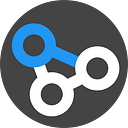QtDesigner에서 리소스 편집기 사용하기
1. designer 실행
2. 기본 Ui 생성
main.ui로 저장
3. 저장한 위치에 resources.qrc 생성
이미지 출처
4. App에 아이콘 지정하기
5. 리소스파일 컴파일하기
먼저 main.ui 또한 리소스 파일로 포함시킬 수 있다.
이렇게 만들어진 리소스 파일을 프롬프트에서 컴파일을 해준다.
pyside2-rcc:rc-compile?
-o: output file
pyside2-rcc resources.qrc -o resources.py6. python 에서 ui 불러오기
main.py 생성
from PySide2 import QtWidgets, QtGui, QtCore, QtXml, QtUiTools
import sys
import resourcesloader = QtUiTools.QUiLoader()class MainWindow(QtCore.QObject):
def __init__(self, *args, **kwargs):
super(MainWindow, self).__init__()
self.ui = loader.load(':/ui/main.ui', None)
self.ui.show()if __name__ == '__main__':
app = QtWidgets.QApplication(sys.argv)
app.setWindowIcon(QtGui.QIcon(':/icon/counter.ico'))
main = MainWindow()
sys.exit(app.exec_())
QtXml을import하지 않아도 돌아가지만,pyinstaller로 패키징하고나면QtUiTools가import될 때 필요한QtWidgets와QtXml를 자체적으로import하지 못하여error가 발생한다. 따라서 QtXml을 코드에 추가해주었다. (구동환경PyInstaller: 4.1, Python: 3.6.8, Platform: Windows-10–10.0.19041-SP0기준)
프롬프트에서 main.py실행
python main.py7. exe파일로 패키징
Py Installer 설치
pip install PyInstaller패키징
pyinstaller main.py- App 이름이 main.exe
.exe아이콘이 디폴트 아이콘- 실행시 프롬프트 창이 그대로 남겨져 있음.
- 수많은
.dll파일과 python library가 낱낱이 보여짐
8. pyinstaller 응용하기
pyinstaller --name="app" --icon="burning.ico" --noconsole --onefile main.py-n, --name : 어플이름
-i=<icon_path>, --icon=<icon_path> : 아이콘 위치
-w, --noconsole, --windowed : 프롬프트창 안띄우기
-F, --onefile : .exe file 하나로 패키징